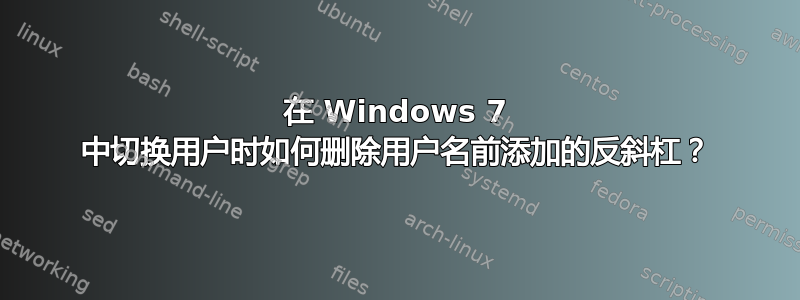
答案1
解决方案 1:切换用户并强制登录到本地计算机:
- 点击切换用户 > 其他用户(如果适用)
- 当提示输入用户名时,输入
.\<username>(例如.\johndoe)。不要忘记前面的命令.\,它指定您要登录本地计算机。 - 输入账户密码并正常登录
解决方案 2:防止 Windows 记住上次登录时使用的用户名:
- 运行以下命令打开注册表编辑器
regedit.exe - 导航
HKEY_LOCAL_MACHINE\SOFTWARE\Microsoft\Windows\CurrentVersion\Policies\System - 如果不存在,则创建该值
dontdisplaylastusername并指定 DWORD 的数据类型。 - 将值设置
dontdisplaylastusername为1
或者,您可以通过本地组策略 (来源):
- 跑步
gpedit.msc - 导航到计算机\Windows 设置\安全设置\本地策略\安全选项
- 设定设置交互式登录:不显示最后一个用户名到
Enabled
解决方案 3:清除上次登录 Windows 时使用的用户名(来源):
- 运行以下命令打开注册表编辑器
regedit.exe - 导航
HKEY_LOCAL_MACHINE\SOFTWARE\Microsoft\Windows NT\CurrentVersion\Winlogon - 从值中删除数据
DefaultUserName,AltDefaultUserName并且DefaultDomainName(不要删除值本身)
答案2
要连接到这样的用户,请返回屏幕,您可以在其中输入用户名和密码并使用完全合格的用户名:
PC-NAME\Username
例如
HOMEPC2\Paul
我想您的计算机名称不是空白的。通常情况下,名称不应该是空白的,但当我看到时,它突然出现在我的脑海中\Paul。通常该屏幕会显示HOMEPC2\Paul。



